
V storitvi Microsoft SwiftKey lahko izbirate med različnimi razporeditvami tipkovnice, ki se ujemajo z izbranimi jeziki.
Podprte postavitve:
-
QWERTY
-
QWERTZ
-
AZERTY (AZERTY)
-
Colemak
-
Dvorak
Če želite spremeniti postavitev, naredite to:
-
Odprite aplikacijo Microsoft SwiftKey: Tapnite »Jeziki«
-
Na seznamu poiščite jezik. Tapnite ga, da odprete preklopnik med postavitvami
-
Pomikajte se po možnostih postavitve, ki so na voljo. Tapnite, da izberete to možnost.
Ali:
-
Iz orodne vrstice: Tapnite tri pike ... in izberite ikono »Postavitve«.
-
Pomikajte se po možnostih postavitve, ki so na voljo. Tapnite, da izberete to možnost.
-
Ko boste naslednjič odprli tipkovnico, boste videli, da se je postavitev spremenila.
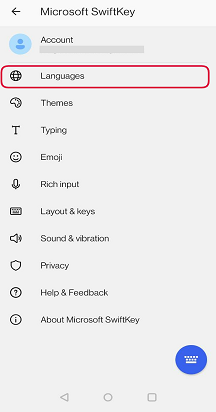
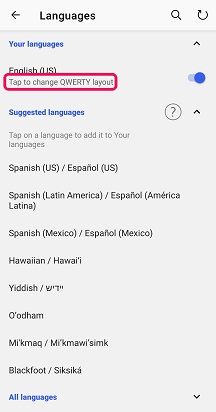
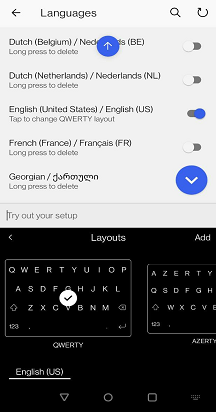
Če želite tipkati z jeziki, ki v sistemu Microsoft SwiftKey uporabljajo različne postavitve, lahko s preslednico preklapljate med posameznimi jezikovnimi postavitvami:
-
Podrsnite levo/desno po preslednici
Ko prvič prenesete nov jezik, se prikaže to sporočilo, ki prikazuje to:
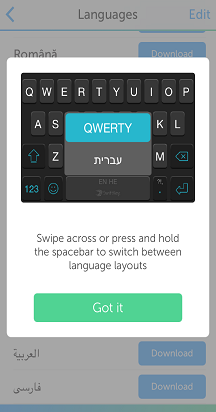
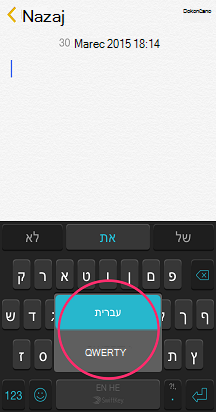
Če potrebujete dodatno pomoč pri tipkanju v dveh jezikih, glejte ta članek.










